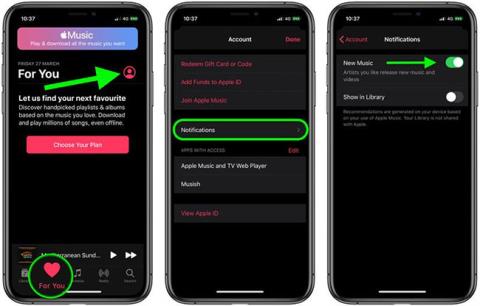Fyrir utan hið risastóra tónlistarsafn, á Apple Music einnig afar ríkulegt „skjalasafn“ af lagatextum sem þú getur deilt með vinum eða notað sem „sýndarlíf“ stöðu á samfélagsnetum.
Í þessari grein munum við læra hvernig á að deila lagatextum beint frá Apple Music á iPhone eða iPad, í stað þess að þurfa að taka skjáskot og deila myndinni handvirkt eins og margir gera enn.
Deildu textum á Apple Music
Þetta er í raun frekar nýr eiginleiki, fyrst kynntur í nýútkomnu iOS og iPadOS 14.5. Þessi eiginleiki mun aðeins virka með lögum með tímasamstilltum textum í Apple Music, og ekki munu öll lög á Apple Music hafa texta uppfærða með tímanum. Athugaðu einnig að textar sem geymdir eru á textasniði fletta ekki sjálfkrafa á meðan lagið er í spilun.
Til að nota þennan eiginleika skaltu fyrst opna „Tónlist“ appið á iPhone eða iPad og spila lagið sem þú vilt deila textanum á.
Bankaðu á textatáknið neðst í vinstra horninu.

Næst þarftu að snerta og halda inni textanum sem þú vilt deila til að „auka“ hann.

Samnýtingarspjald birtist strax. Efsta hlutinn mun birta texta lagsins sem þú valdir. Apple Music takmarkar þig við að deila textum við að hámarki 150 stafi og leyfir þér ekki að velja marga hluta af sama laginu. Til dæmis, ef þér líkar við fyrstu og síðustu línuna í lagi, geturðu ekki deilt þeim á sama tíma.
Smelltu á nokkrar línur í textanum. Valdir hlutar verða auðkenndir en þeir sem eftir eru verða áfram í svörtu og hvítu.

Ef þú vilt afturkalla val skaltu pikka aftur á línuna.
Að öðrum kosti geturðu skrunað upp eða niður að öðrum hluta textans og valið þann hluta. Sprettigluggaskilaboð munu birtast þar sem spurt er hvort þú viljir skipta út núverandi textavali, ýttu á „Skipta“.

Þegar þú hefur valið textann er kominn tími til að deila. Þú getur deilt þessum texta með tengilið í gegnum Messages appið, sem og deilt í gegnum AirDrop, Instagram og fleira.

Þegar lagatextum er deilt með skilaboðum geta viðtakendur líka hlustað beint á lagið.

Ef þú deilir lagatextum á Instagram verður samsvarandi saga sjálfkrafa búin til.

Fylgjendur þínir geta smellt á „Play on Apple Music“ hlekkinn til að hlusta á lagið.